IDE環境選用Android Studio
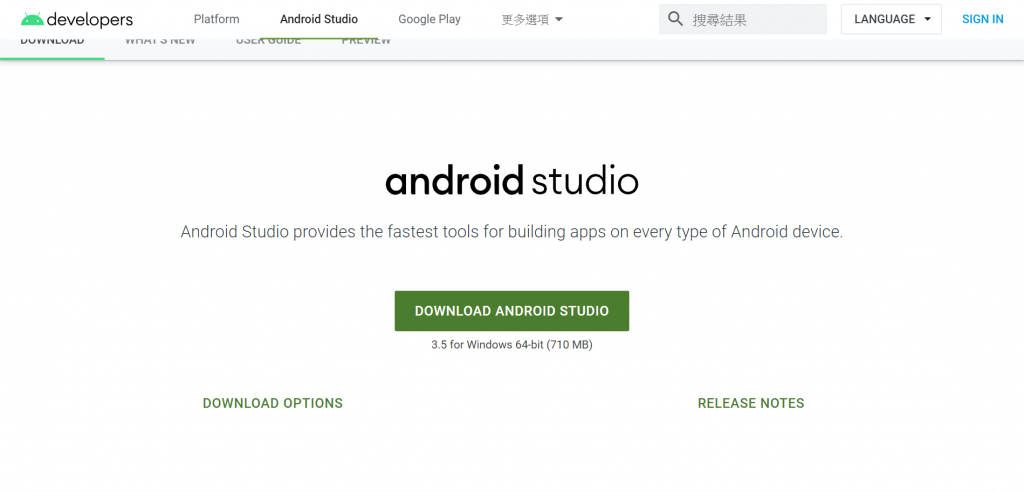
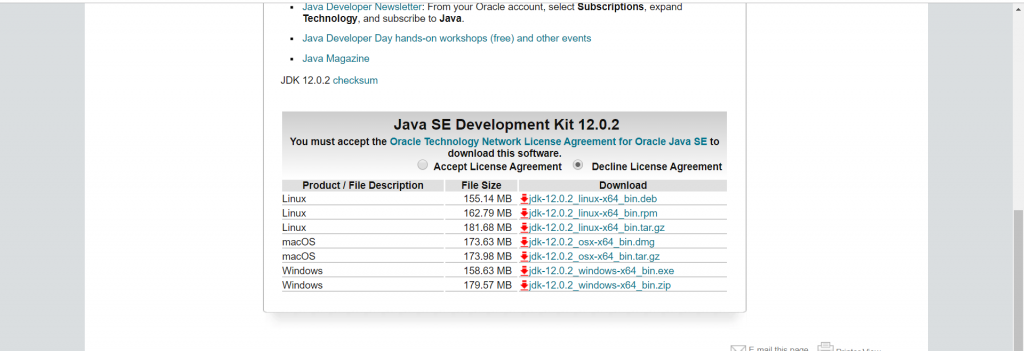
開啟環境變數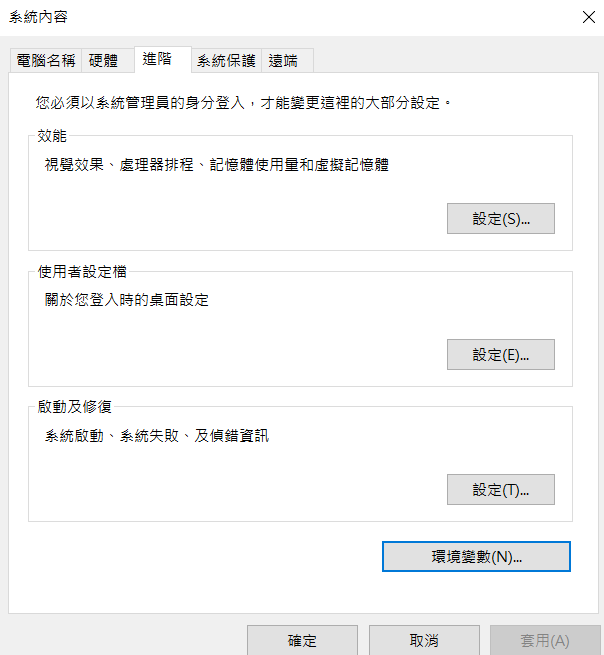
開啟環境變數,變數名稱=JAVA_HOME,路徑=Java JDK儲存路徑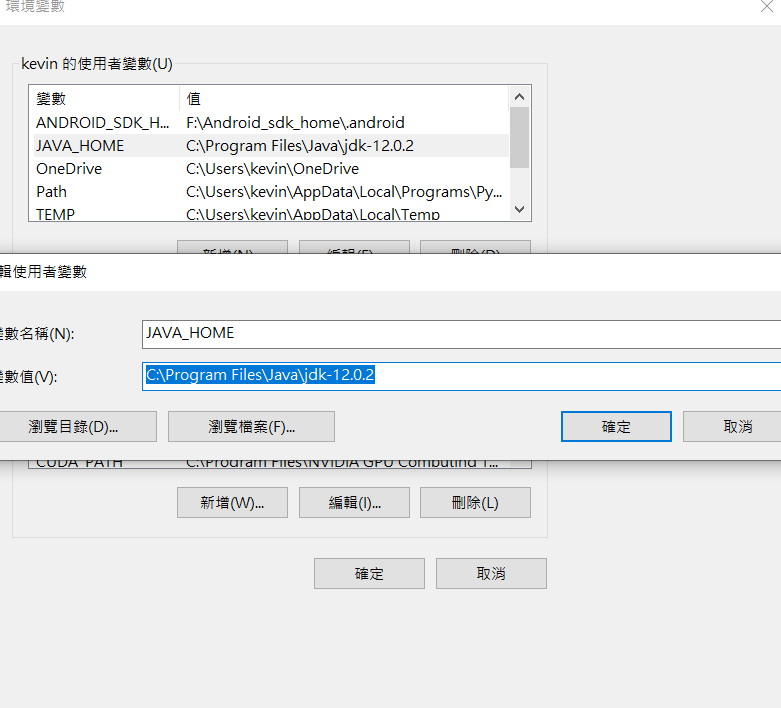
選用一開始的app頁面(Empty Activity)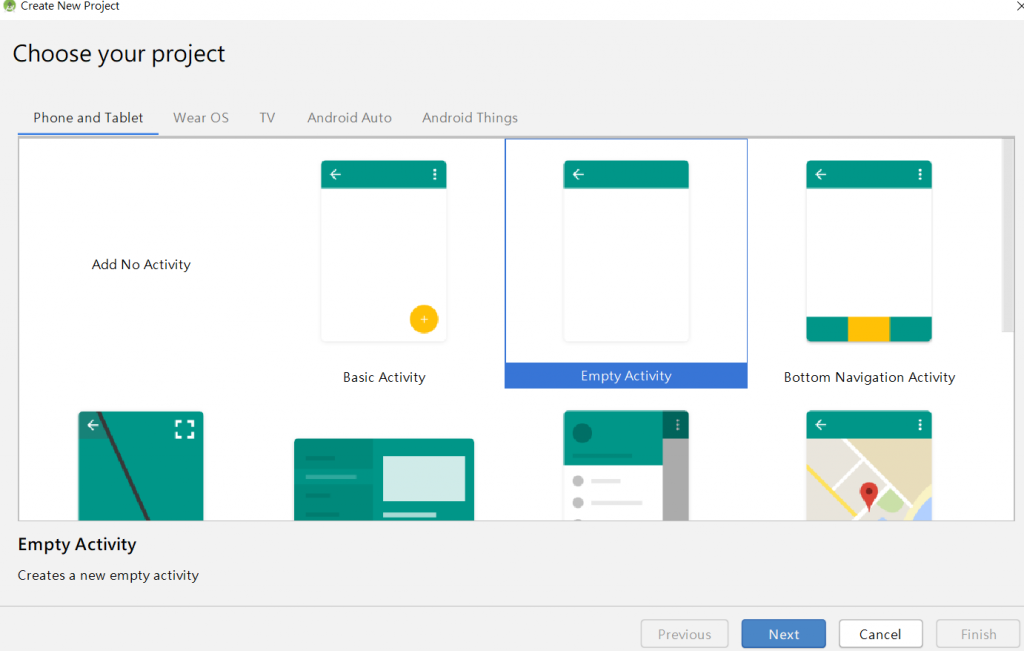
編寫專案名稱、選擇儲存路徑、撰寫語言選擇Java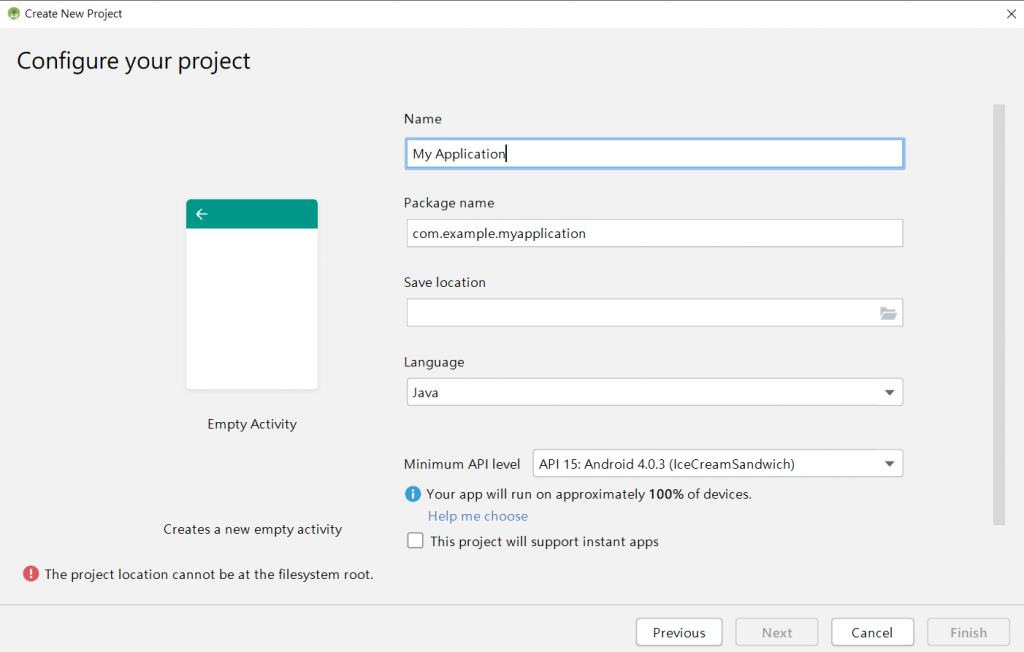
完成開啟畫面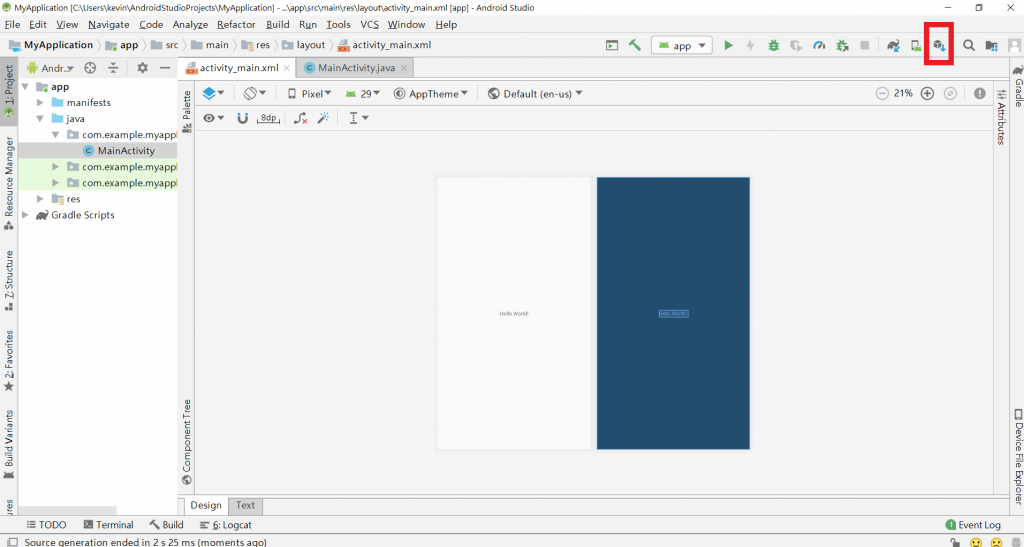
圖片右上方有SDK Manager可提供下載Android系統的開發套件與工具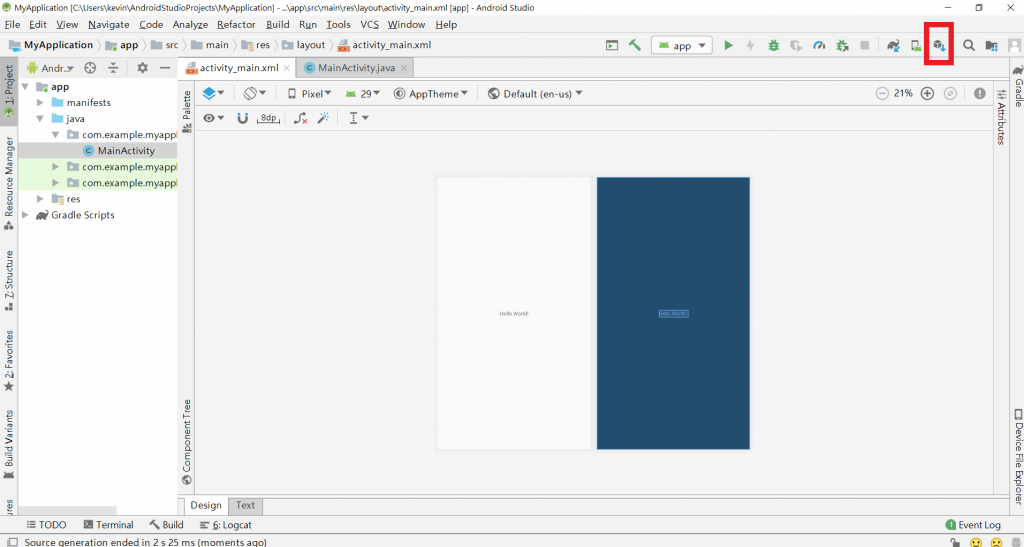
SDK Platforms 選擇開發者想要開發的平台版本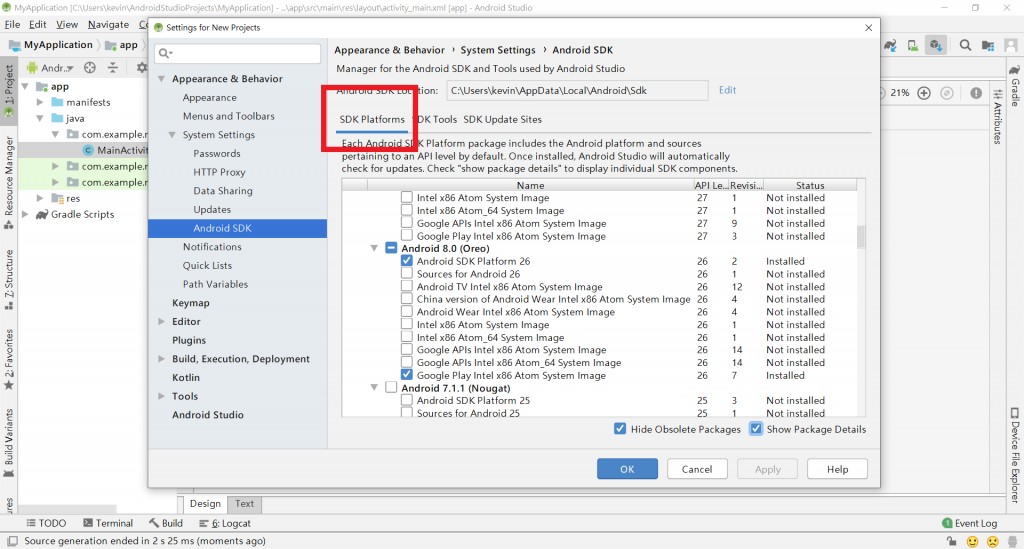
SDK Tools 選擇SDK相關工具包括模擬器或是進階學習者所需要的SDK查詢文件,方便使用者查詢各類別、各類別下的屬性、方法及相關參數的使用與回傳值的類型等(SDK查詢文件在學習Android前期可以斟酌考慮是否下載)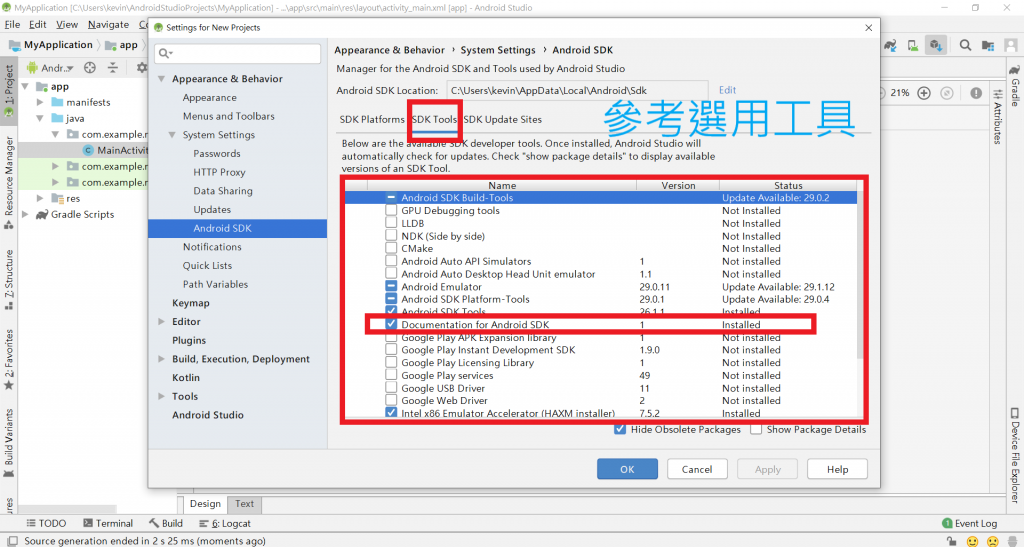
點選右上方AVD Manager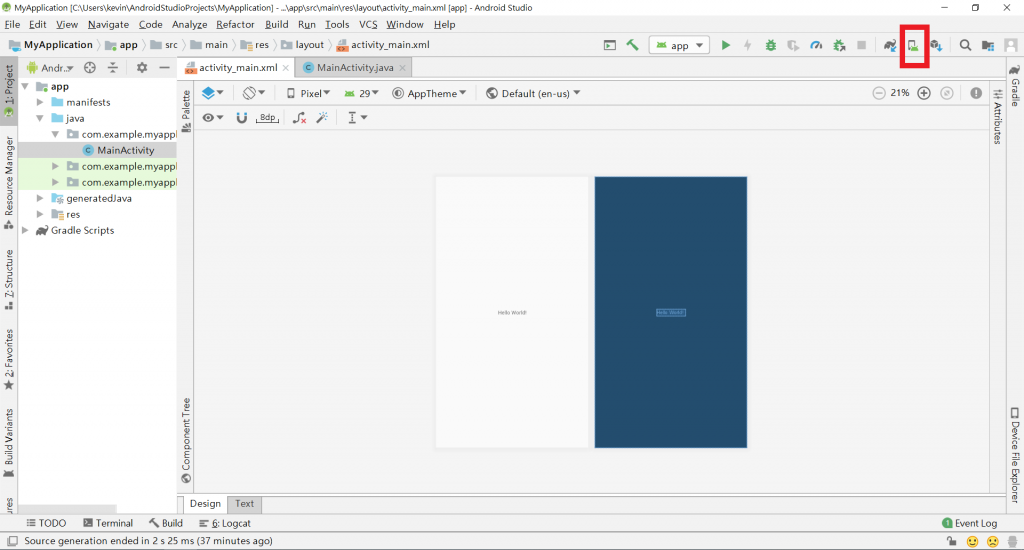
開始建立模擬器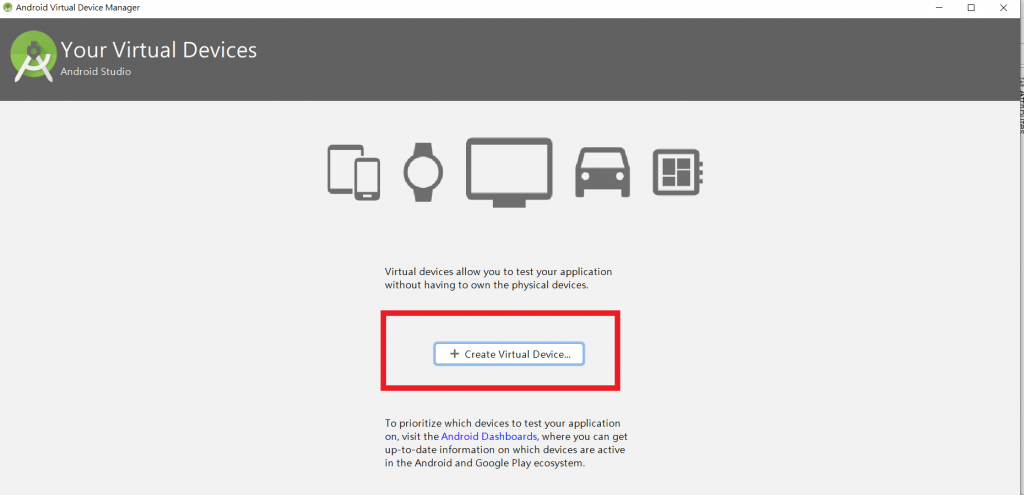
選擇適合的手機大小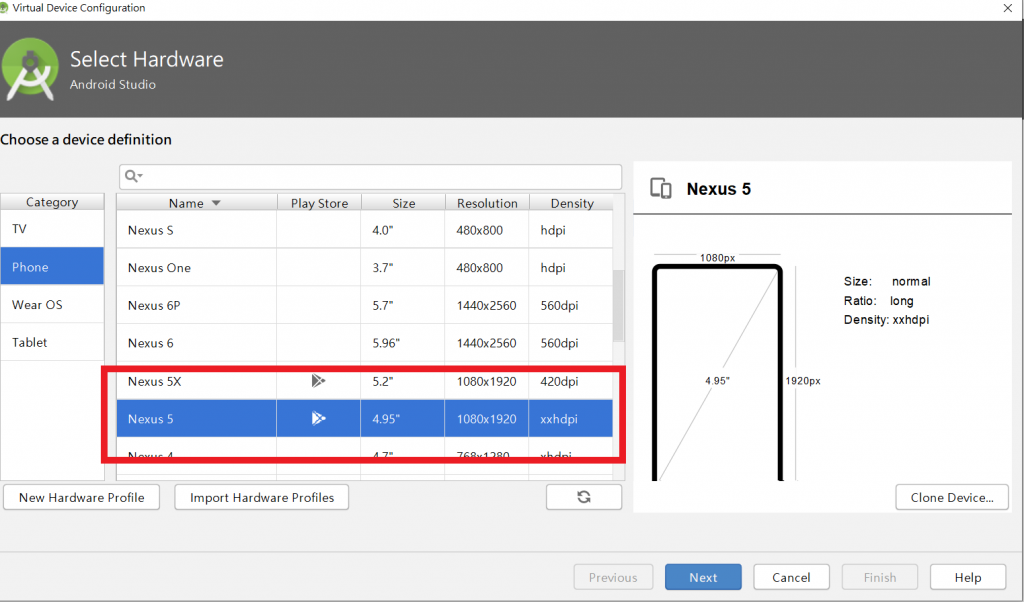
選擇適合的API版本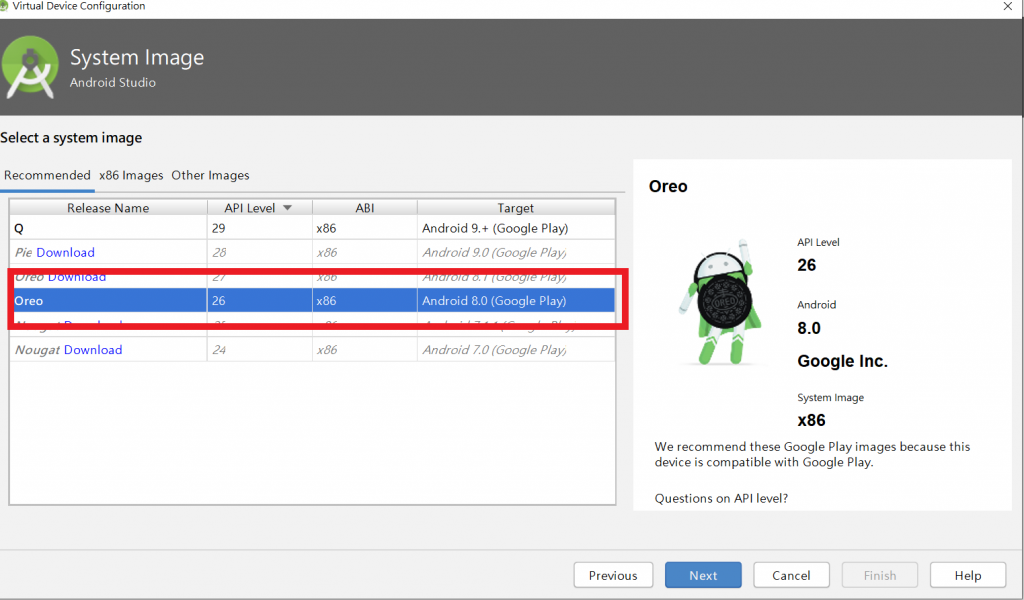
沒有其他進階設定的需求,直接按下完成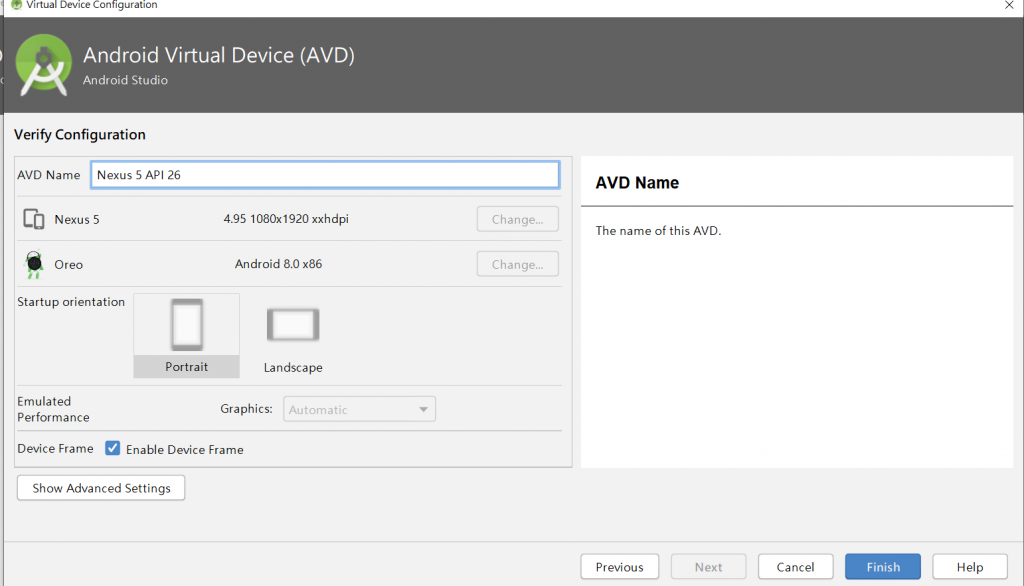
重新點選右上方的AVD Manager(模擬器創建一次只有一個,與圖片不符)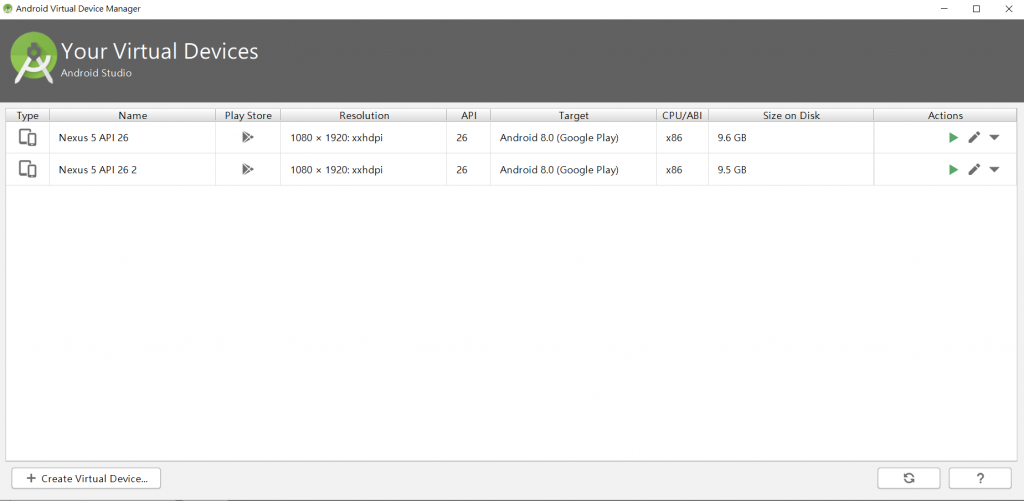
手機模擬器建立完成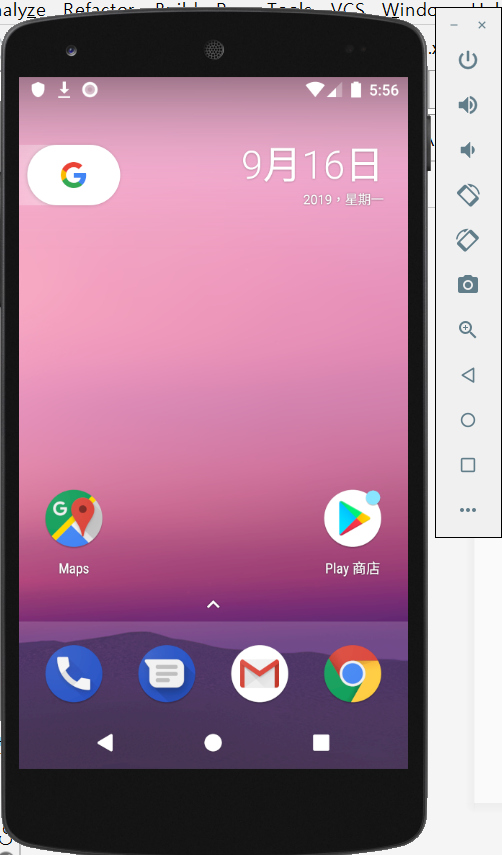
這裡我要分享一下我在建立模擬器所發生的問題,由於手機模擬器本身具有一定的檔案大小(GB等級),在創建時若電腦已經沒有空間儲存那麼系統將會跳出錯誤停止下載。那時電腦儲存許多必要的資料沒辦法刪除,所以我尋找能夠額外儲存的空間,我接上外接硬碟,將AVD檔案複製至外接硬碟,AVD文件夾中有副檔名為.ini,將其打開更改AVD的路徑位置,並且至新增環境變數好讓Android Studio知道AVD位置。
開啟環境變數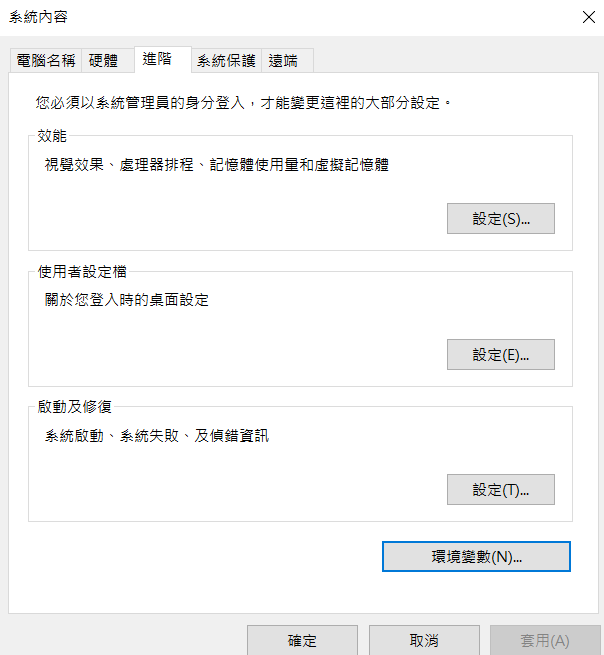
開啟環境變數,變數名稱=ANDROID_SDK_HOME,路徑=AVD儲存路徑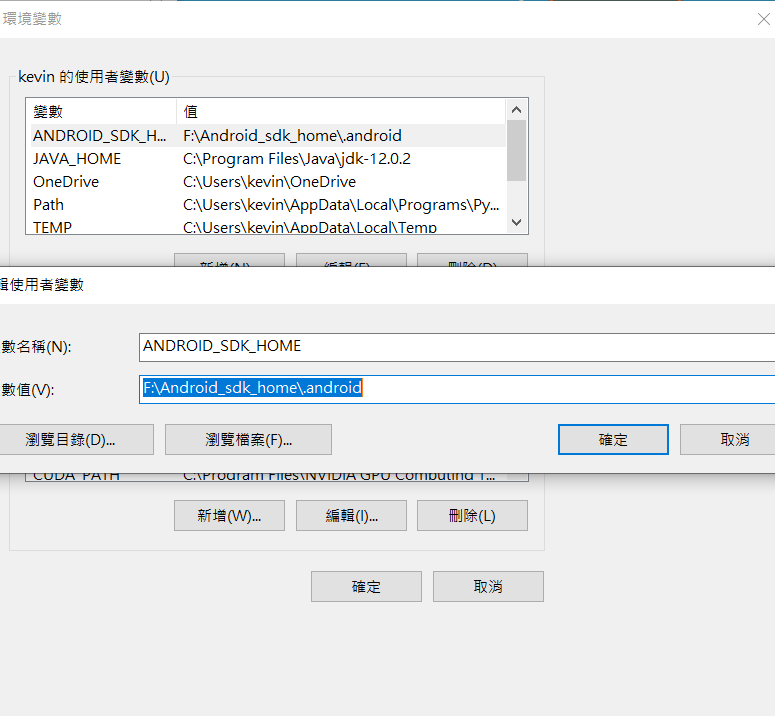
雖然這能解決空間不足的問題,卻不知道是否為好的方法,歡迎大家分享。
Thank you for your time.
![]()
